
- •2.1. Змінні й функції
- •2.1.1. Введення виразів, їхнє редагування й чисельні розрахунки
- •2.1.2. Присвоювання змінним значень
- •2.1.3. Створення функцій користувача
- •2.1.4. Дискретні змінні
- •2.2. Формати чисел
- •2.3. Вставка розмірностей
- •2.4. Керування розміщенням об’єктів на робочому столі
- •2.5. Символьні розрахунки
- •2.5.1. Принципи символьних обчислень
- •2.5.2. Проведення символьних перетворень
- •2.6. Вставка тексту та текстових коментарів при проведенні обчислень
- •2.6.1. Ввід тексту
- •2.6.2. Редагування й форматування тексту
- •3.1. Створення матриці.
2.4. Керування розміщенням об’єктів на робочому столі
Якщо різні області в документі розміщені не дуже вдало, це можна поправити. Наприклад, у попередній задачі блок розміщений посередині екрану наступним чином
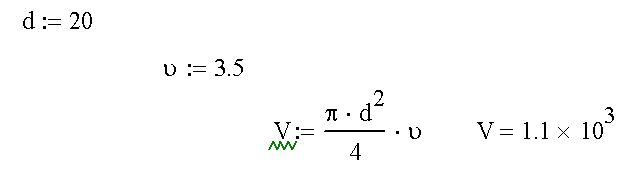
Приклад 2.26. Невдале розміщення об’єктів
Поступаємо так: установлюємо курсор – хрестик на вільній ділянці документу (припустимо праворуч і нижче виразу для „V”) і натискуємо ліву копку миші. Не відпускаючи кнопки, переміщуємо курсор миші в напрямку виразу, при цьому виникає прямокутна пунктирна рамка, яка збільшується в розмірах. По мірі того, як рамка дотикається окремих складових виразу, вони виділяються додатковими прямокутними рамками. Коли ми побачимо, що всі складові розміщені всередині пунктирних рамок, кнопку миші відпускаємо. Розрахункова область (аналогічно й у інших випадках – текстові, графічні, програмні блоки) буде виділена.
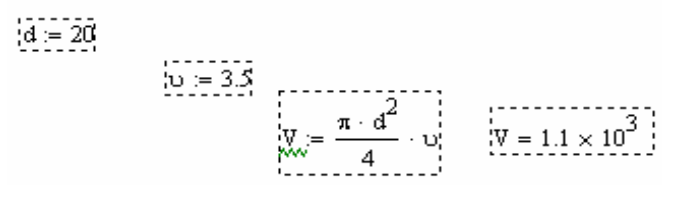
Приклад 2.27. Виділення розрахункової області
Якщо тепер установити курсор миші на одну з виділених областей, він приймає вигляд долоні чорного кольору. Далі треба натиснути ліву кнопку миші і, не відпускаючи її, переміщувати виділені області – праворуч, ліворуч, униз, догори. Таким самим чином можна виділити окрему частину блоку і переміщувати її .
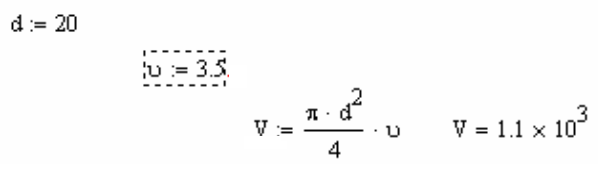
Приклад 2.28. Виділення окремого об’єкту
Після декількох подібних операцій розрахунковий блок займе вигляд
 Приклад
2.29. Результат керування об’єктами
Приклад
2.29. Результат керування об’єктами
Зауваження: якщо визначення для швидкості буде розміщено нижче, ніж визначення для витрат, документ стає логічно непослідовним, оскільки у визначенні “V” фігурує „υ”. Mathcad сповіщає про це тим, що змінна „V” і величина „υ”, які стали невизначеними, виділяються червоним кольором
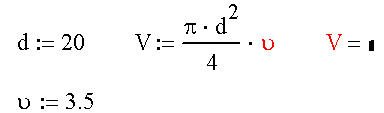
Рис. 2.30. Приклад логічно непослідовного документу
Якщо клацнути курсором миші на такій змінній, на екрані з’явиться повідомлення – This variable or function is not defined above (Ця змінна або функція не визначена).
Окремі частини блоків можна, у разі необхідності, вирізати. Для цього необхідну частину треба виділити розглянутим способом і натиснути клавішу “Delete”.
Розглянемо ще один аспект, зв’язаний із форматуванням Mathcad – документу - розподіл великих виразів на рядки. Деколи математичні залежності, особливо коли Mathcad здійснює диференціювання або вирішує рівняння, виявляються настільки довгими, що їхня ширина перевищує ширину сторінки. Це призводить до того, що при друку документу частина виразу не попадає в його робоче поле. Якщо залежність містить окремі складові, її можна розбити на рядки. Для цього клацніть на операнді, який, на вашу думку, слід перенести на наступний рядок. Збільшить слід курсору натисканням клавіші „Пробіл” таким чином, щоби виділити всю праву частину залежності (Приклад 2.31).Далі натисніть клавішу “Back Space”. Знак +, що стоїть перед курсором, буде видалений, при цьому Mathcad заключить обидві частини залежності в дужки. Переведення рядка здійснюється за допомогою комбінації клавіш “Ctrl + Enter”.
Розбивання на рядки не може використовуватися для виразів, результати обрахунку яких отримані в символьному вигляді. У цьому випадку значення виразу автоматично оновлюється після кожної зміни.
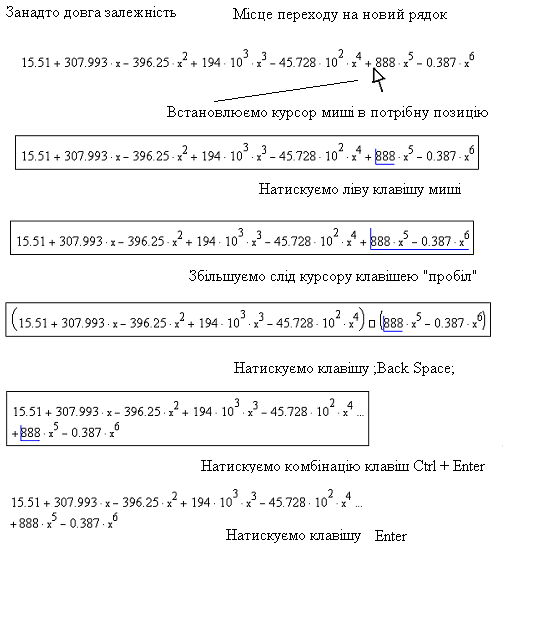
Приклад 2.31. Розбивання залежності на рядки
